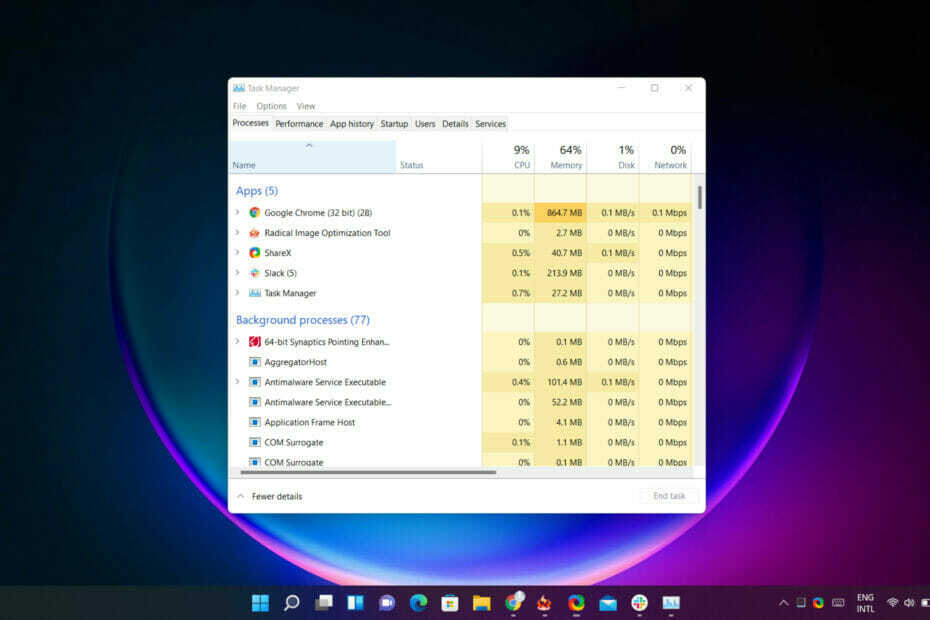KB5028185-opdateringen bringer en masse nye funktioner til live-servere.
- En masse nye funktioner, inklusive stemmekommandoer og VPN-ikoner er her.
- Du er nu i stand til hurtigt at fejlfinde din pc med LKD-kollektionen.
- Opdater din Windows 11 så hurtigt som muligt for at få adgang til dem.
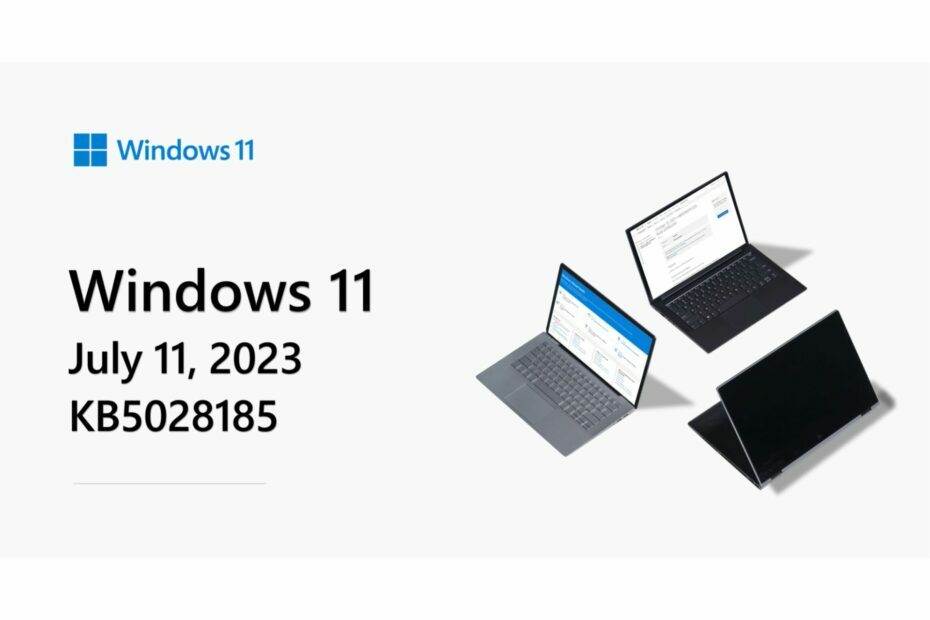
Der er den tid på måneden igen. Ja, du ved det. Patch Tuesday-opdateringer er her, og der kommer en masse nye funktioner op på Windows 11. Live-serverne kan endelig opleve den nyttige funktion af hurtigt at sende filer til dig selv via e-mail på Windows 11.
Kommer også til live-servere med KB5028185 er stemmekommandofunktionerne, som du selvfølgelig kan bruge nu, efter du har opdateret din Windows 11. Officielt, VPN-statusikonet på dit Wi-Fi-netværk ikonet er også live med opdateringer, så du vil føle dig langt mere beskyttet ved at vide, at dit netværk er sikkert.
En af de mest nyttige nye funktioner, der kommer op i KB5028185, er Live Kernel Memory-dumpet. Du kan nemt reparere din pc med den, mens du stadig arbejder på din pc. Pakken introducerer LKD-samlingen fra Task Manager. Og du kan nemt omgå det for at reparere din pc på egen hånd.
For at installere de seneste Patch Tuesday-opdateringer skal du bare lade din Windows 11 downloade dem og derefter genstarte din pc. Du kan også installere dem manuelt ved at downloade KB5028185 pakke.
Sådan bruger du Live Kernel Memory til at foxe din pc
- For at fange en LKD skal du gå til Jobliste > detaljer.
- Højreklik på System behandle.
- Vælg Opret en levende kernehukommelsesdumpfil.
Ekspert tip:
SPONSORERET
Nogle pc-problemer er svære at tackle, især når det kommer til manglende eller beskadigede systemfiler og arkiver i din Windows.
Sørg for at bruge et dedikeret værktøj, som f.eks Fortect, som vil scanne og erstatte dine ødelagte filer med deres friske versioner fra dets lager.
Dette fanger en fuld live-kerne- eller kernestack-hukommelsesdump. Dumpet vil blive skrevet til et fast sted: %LocalAppData%\Microsoft\Windows\TaskManager\LiveKernelDumps. Du kan også gå til siden Task Manager Indstillinger for at se eller redigere indstillingerne for live kernehukommelsesdumps.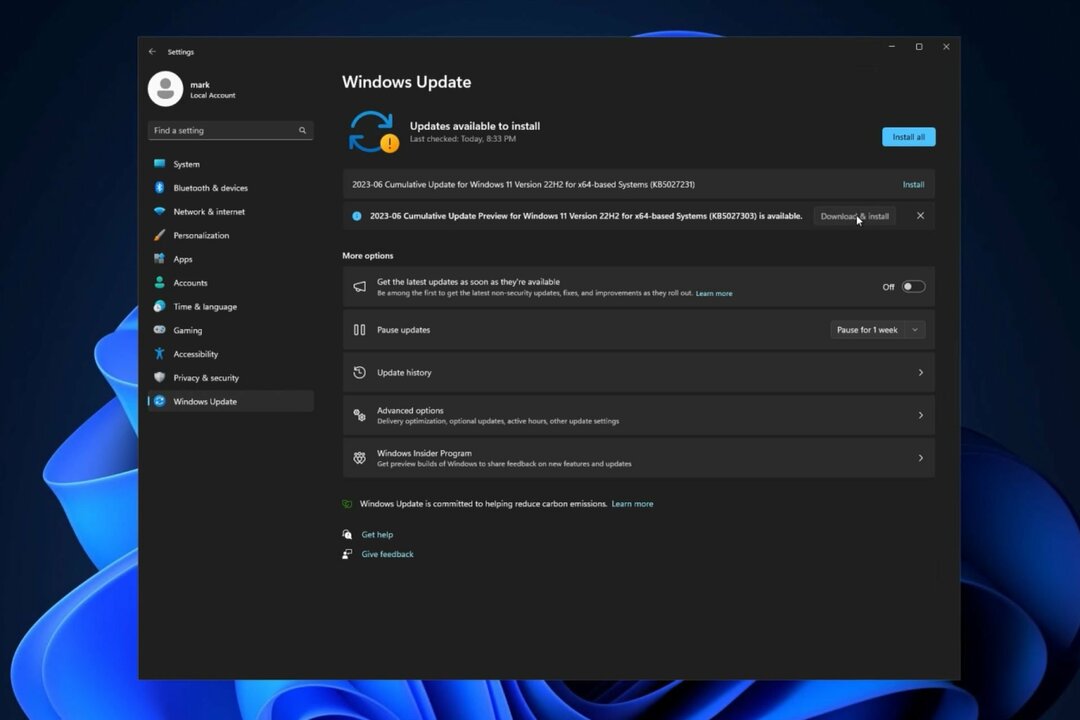
Du kan bruge LKD til at indsamle data for at fejlfinde et problem, mens operativsystemet fortsætter med at fungere. Dette reducerer nedetiden, når du skal undersøge et program, der ikke reagerer, eller store fejl.
Her er den komplette liste over funktioner, ændringer og forbedringer, der kommer i KB5028185
Højdepunkter
- Denne opdatering løser sikkerhedsproblemer for dit Windows-operativsystem.
- Ny!Denne opdatering udvider udrulningen af meddelelsesbadging for Microsoft-konti i menuen Start. En Microsoft-konto er det, der forbinder Windows med dine Microsoft-apps. Kontoen sikkerhedskopierer alle dine data og hjælper dig med at administrere dine abonnementer. Du kan også tilføje ekstra sikkerhedstrin for at forhindre dig i at blive låst ude af din konto. Denne funktion giver dig hurtig adgang til vigtige kontorelaterede meddelelser.
- Ny!Denne opdatering forbedrer deling af en lokal fil i File Explorer med Microsoft Outlook-kontakter. Du har nu mulighed for hurtigt at e-maile filen til dig selv. Derudover er det bedre at indlæse dine kontakter fra Outlook. Denne funktion er ikke tilgængelig for filer, der er gemt i Microsoft OneDrive-mapper. OneDrive har sin egen delingsfunktionalitet.
-
Ny!Denne opdatering tilføjer live undertekster til følgende sprog:
- Kinesisk (forenklet og traditionel)
- Fransk (Frankrig, Canada)
- tysk
- italiensk
- japansk
- Portugisisk (Brasilien, Portugal)
- spansk
- dansk
- Engelsk (Irland, andre engelske dialekter)
- Koreansk For at slå live undertekster til, brug WIN + Ctrl + L-tastaturgenvejen. Du kan også bruge menuen Hurtige indstillinger for tilgængelighed. Når du tænder den for første gang, vil Windows bede dig om at downloade den nødvendige støtte til talegenkendelse. Understøttelse af talegenkendelse er muligvis ikke tilgængelig på dit foretrukne sprog, eller du ønsker måske support på andre sprog. Du kan downloade støtte til talegenkendelse fra Indstillinger > Tid & Sprog > Sprog & region. For at lære mere, se Brug live undertekster til bedre at forstå lyd.
- Ny!Denne opdatering omdesigner hjælpesiden for stemmeadgangskommandoer i appen. Hver kommando har nu en beskrivelse og eksempler på dens variationer. Søgelinjen giver dig mulighed for hurtigt at finde kommandoer. De nye kategorier giver yderligere vejledning. Du kan få adgang til kommandohjælpesiden på stemmeadgangslinjen fra Hjælp > Se alle kommandoer eller brug stemmeadgangskommandoen "hvad kan jeg sige?" Bemærk, at hjælpesiden muligvis ikke indeholder alle kommandoer. Desuden kan de supplerende oplysninger være unøjagtige. Vi planlægger at opdatere dette i fremtiden. For en liste over alle stemmeadgangskommandoer, se Brug stemmeadgang til at styre din pc og skrive tekst med din stemme.
-
Ny!Denne opdatering tilføjer støtte til stemmeadgangskommandoer til følgende engelske dialekter:
- Engelsk (Storbritannien)
- Engelsk (Indien)
- Engelsk (New Zealand)
- Engelsk (Canada)
- Dansk (Australien) Når du aktiverer stemmeadgang for første gang, vil Windows bede dig om at downloade en talemodel. Du finder muligvis ikke en talemodel, der matcher dit visningssprog. Du kan stadig bruge stemmeadgang på engelsk (USA). Du kan altid vælge et andet sprog fra Indstillinger > Sprog på stemmeadgangslinjen.
- Ny!Denne opdatering tilføjer nye kommandoer til valg af tekst og redigering af stemmeadgang. Nogle eksempler er i tabellen.At gøre dette dette vælger en række tekst i tekstboksen "Vælg fra [tekst 1] til [tekst 2]", f.eks. "Vælg fra skal stemmeadgang" Slet al teksten i en tekst boks "Slet alle" Anvend fed, understreget eller kursiv formatering for den markerede tekst eller den sidst dikterede tekst "Fed det", "Understreget det", "Kursiv" at"
- Ny!Denne opdatering tilføjer et VPN-statusikon, et lille skjold, til systembakken. Det vises, når du er tilsluttet en anerkendt VPN-profil. VPN-ikonet vil blive overlejret i dit systems accentfarve over den aktive netværksforbindelse.
- Ny!Du kan nu vælge at vise sekunder i uret på proceslinjen. For at slå dette til skal du gå til sektionen Proceslinjeadfærd i Indstillinger > Personalisering > Proceslinje. Du kan også højreklikke på proceslinjen for hurtigt at komme til proceslinjens indstillinger.
- Ny!Denne opdatering indeholder en kopiknap, så du hurtigt kan kopiere 2FA-koder (tofaktorgodkendelse). Disse er i notifikationsskåle, du får fra apps installeret på din pc eller fra telefoner, der er knyttet til din pc. Bemærk, at denne funktion kun virker på engelsk.
- Ny!Denne opdatering tilføjer adgangstastgenveje til File Explorers kontekstmenu. En adgangstast er en genvej med ét tastetryk. Du kan bruge den til hurtigt at køre en kommando i en kontekstmenu ved hjælp af dit tastatur. Hver adgangstast svarer til et bogstav i menupunktets displaynavn. For at prøve dette, kan du klikke på en fil i File Explorer og trykke på menutasten på dit tastatur.
-
Ny!Denne opdatering tilføjer multi-app kiosk-tilstand, som er en lockdown-funktion. Hvis du er administrator, kan du angive de apps, der kan køre på en enhed. Andre apps vil ikke køre. Du kan også blokere visse funktioner. Du kan konfigurere forskellige typer adgang og apps til at køre for forskellige brugere på én enhed. Multi-app kiosk-tilstand er ideel til scenarier, hvor flere personer bruger den samme enhed. Nogle eksempler er frontlinjemedarbejdere, detailhandel, uddannelse og testtagning. Nogle lockdown-tilpasninger inkluderer:
- Begræns adgangen til Indstillinger, undtagen visse sider, såsom Wi-Fi og skærmens lysstyrke
- Vis kun de apps, der er tilladt i menuen Start
- Bloker visse toasts og pop op-vinduer I øjeblikket kan du aktivere multi-app kiosk-tilstand ved hjælp af PowerShell og WMI Bridge. For at lære mere, se Konfigurer en multi-app kiosk på Windows 11 og Assigned Access CSP. Support til Microsoft Intune, administration af mobilenheder (MDM) og konfiguration af leveringspakke kommer snart.
-
Ny!Denne opdatering erstatter indstillingerne for Vis berøringstastaturet, når der ikke er noget tastatur tilsluttet. Disse er placeret kl Indstillinger > Tid & sprog > Skrivning > Tryk på tastatur. En ny rullemenu giver dig tre muligheder for at kontrollere, om tryk på en redigeringskontrol skal åbne berøringstastaturet. Mulighederne er:
- Aldrig. Dette undertrykker berøringstastaturet, selv når der ikke er tilsluttet noget hardwaretastatur.
- Når der ikke er tilsluttet et tastatur. Dette viser kun berøringstastaturet, når du bruger enheden som en tablet uden hardwaretastaturet.
- Altid. Dette viser berøringstastaturet, selv når hardwaretastaturet er tilsluttet.
- Ny!Denne opdatering aktiverer Indhold adaptiv lysstyrkekontrol (CABC) til at køre på bærbare computere og 2-i-1 enheder. Denne funktion dæmper eller gør områder af en skærm lysere baseret på indholdet. Den forsøger at finde en balance mellem at spare batterilevetid og give en god visuel oplevelse. Du kan justere funktionsindstillingen fra Indstillinger > System > Skærm > Lysstyrke og farve. Rullemenuen giver dig tre muligheder: Fra, Altid og Kun på batteri. For batteridrevne enheder er standarden Kun på batteri. Fordi enhedsproducenten skal aktivere CABC, er funktionen muligvis ikke på alle bærbare computere eller 2-i-1 enheder.
-
Ny!Denne opdatering tilføjer en side med indstillinger for USB4-hubs og -enheder. Du kan finde den på Indstillinger> Bluetooth og enheder > USB > USB4 Hubs og enheder. Denne nye side giver information om systemets USB4-funktioner og de tilsluttede perifere enheder på et system, der understøtter USB4. Disse oplysninger hjælper med fejlfinding, når du har brug for producent- eller systemadministratorsupport. Nogle funktioner omfatter:
- Du kan se træet over de tilsluttede USB4-hubs og -enheder.
- Du kan kopiere detaljer til udklipsholderen for at dele dem. Hvis dit system ikke understøtter USB4 med Microsoft USB4 Connection Manager, vises denne side ikke. På systemer, der understøtter USB4, vil du se USB4 Host Router i Enhedshåndtering.
- Ny!Denne opdatering tilføjer en privatlivsindstilling for tilstedeværelsessensor Indstillinger > Privatliv og sikkerhed > Tilstedeværelsesføling. Hvis du har en enhed, der har kompatible tilstedeværelsessensorer, kan du nu vælge de apps, der kan få adgang til disse sensorer. Du kan også vælge de apps, der ikke har adgang. Microsoft indsamler ikke billeder eller metadata. Enhedens hardware behandler dine oplysninger lokalt for at maksimere privatlivets fred.
- Ny!Denne opdatering forbedrer søgningens ydeevne i Indstillinger.
- Ny!Denne opdatering ændrer standardudskriftsskærmens (prt scr) nøgleadfærd. Ved at trykke på print screen-tasten åbnes klippeværktøjet som standard. Du kan slå denne indstilling fra Indstillinger > Tilgængelighed > Tastatur. Hvis du tidligere har ændret denne indstilling, vil Windows bevare din præference.
- Ny!Denne opdatering introducerer en grænse på 20 seneste faner i Indstillinger > Multitasking. Dette påvirker antallet af faner, der vises, når du bruger ALT + TAB og Snap Assist.
- Ny!Denne opdatering forbedrer skyforslaget og det integrerede søgeforslag. Dette hjælper dig med nemt at skrive populære ord på forenklet kinesisk ved hjælp af Input Method Editor (IME). Skyforslaget tilføjer det mest relevante ord fra Microsoft Bing til IME-kandidatvinduet. Det integrerede søgeforslag giver dig yderligere forslag, der ligner det, du ser på en Bing-søgeside. Du kan indsætte et forslag som tekst eller søge efter det direkte i Bing. For at aktivere disse funktioner skal du vælge en chevron-knap øverst til højre i IME-kandidatvinduet. Vælg derefter Tænde for knap.
- Ny! Denne opdatering forbedrer din computers ydeevne, når du bruger en mus, der har en høj rapporthastighed til spil. For at få mere at vide, se "Reduceret spilstamme med mus med høj rapporthastighed" i Leverer en fantastisk ydeevne til mere end én milliard brugere på verdensplan.
- Denne opdatering løser et problem, der påvirker skærmtastaturet. Problemet forhindrer den i at åbne, efter du har låst maskinen.
- Denne opdatering løser et problem, der kan påvirke din computer, når du spiller et spil. Timeout Detection and Recovery (TDR) fejl kan forekomme.
- Denne opdatering løser et problem, der påvirker visse apps. I nogle tilfælde forekommer videoflimmer.
- Denne opdatering løser et problem, der påvirker File Explorer (explorer.exe). Det holder op med at virke.
- Denne opdatering løser et problem, der påvirker nogle øretelefoner. De holder op med at streame musik.
- Denne opdatering løser et problem, der påvirker afsnittet Anbefalet i menuen Start. Når du højreklikker på en lokal fil, opfører den sig ikke som forventet.
Hvad synes du om disse Patch Tuesday-funktioner? Fortæl os det i kommentarfeltet nedenfor.